Hai mai preso il tuo iPhone per scaricare un brano o aggiornare un'app, solo per incontrare il temuto pop-up che ti chiede di inserire la password del tuo ID Apple?
Il tuo iPhone richiede la password del tuo ID Apple. Lo entri, sospiri e continui a scorrere. Ma aspetta, diversi minuti dopo, il messaggio riappare. Innumerevoli utenti iPhone hanno affrontato questo problema frustrante, chiedendosi perché il loro dispositivo necessita improvvisamente di una verifica costante della password. Questo post discuterà dei possibili colpevoli dietro questo iPhone continua a chiedere la password dell'ID Apple problema. Offriamo anche dieci soluzioni efficaci per metterlo finalmente a tacere.
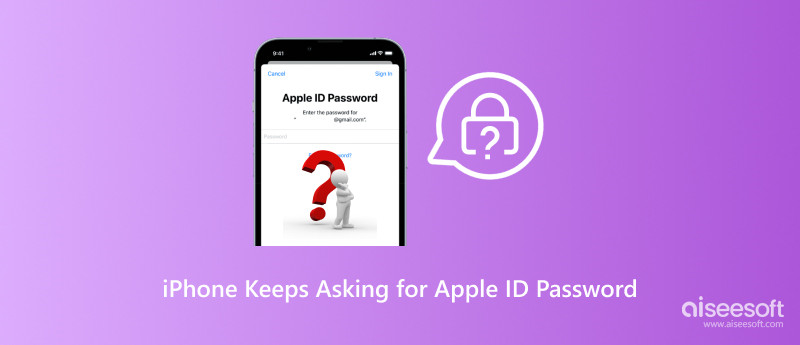
Questo ciclo infinito di richieste di password ID Apple può far impazzire anche gli utenti iPhone più pazienti. Quindi, cosa sta causando questo tormento digitale? Diversi colpevoli possono portare il tuo iPhone a richiedere ripetutamente la password del tuo ID Apple. Ecco alcuni dei sospetti più comuni.
Modifiche recenti al tuo ID Apple: di recente hai modificato la password dell'ID Apple, l'indirizzo e-mail o altri dettagli dell'account? Ciò può attivare richieste di password, poiché il tuo dispositivo deve verificare le nuove informazioni.
Software obsoleto: una vecchia versione di iOS potrebbe contenere bug che fanno sì che l'iPhone continui a richiedere un problema con la password dell'ID Apple, quindi mantenere aggiornato il software è fondamentale.
Errori software: a volte, problemi software o bug in iOS o un'incompatibilità con un'app possono causare comportamenti imprevisti, incluse continue richieste di password.
Download o acquisti bloccati: se un download o un acquisto è bloccato o non è stato completato correttamente, potrebbe continuare a richiedere la password per provare a finalizzare il processo.
ID Apple in conflitto: se hai più ID Apple associati al tuo dispositivo o se le app sono state installate utilizzando un ID Apple diverso, ciò può causare confusione e richieste di password.
Restrizioni sul tempo di utilizzo: se hai attivato le restrizioni sul tempo di utilizzo con Richiedi sempre la password per gli acquisti sull'App Store, ti verrà richiesta la password ogni volta che provi a scaricare o acquistare qualcosa.
Autenticazione a due fattori: Sebbene l'autenticazione a due fattori aggiunga un ulteriore livello di sicurezza, potrebbe anche portare a più richieste di password se utilizzi un dispositivo meno recente o non hai configurato dispositivi attendibili.
Inconvenienti con Face ID/Touch ID: se Face ID o Touch ID non funzionano correttamente, il tuo iPhone potrebbe ricorrere alla richiesta della password per l'autorizzazione.
Problemi di sincronizzazione: i problemi di sincronizzazione di iCloud possono anche attivare richieste di password, poiché il dispositivo tenta di verificare la tua identità per accedere ai dati.
Ora che conosci i potenziali motivi, esploriamo come impedire al tuo iPhone di bombardarti con richieste di password ID Apple.
Un semplice riavvio a volte può fare miracoli. Questa operazione cancella i file temporanei e può risolvere piccoli problemi che potrebbero causare la richiesta di password. A volte, una semplice disconnessione e accesso possono aggiornare l'autenticazione del dispositivo e risolvere il problema.
Apri l'App Store e controlla eventuali download o acquisti in sospeso. Se vedi elementi bloccati, prova ad annullarli e a riavviarli. Puoi anche provare a uscire dal tuo ID Apple e ad accedere nuovamente.
Le app con versioni obsolete o problemi di compatibilità possono attivare richieste di password. Valuta la possibilità di rimuovere tutte le app che non usi più o di aggiornarle alla versione più recente.
Il primo passo è assicurarti di avere l'ultima versione di iOS sul tuo dispositivo. Vai su Impostazioni > Generali > Aggiornamento software e installa tutti gli aggiornamenti disponibili.
Se utilizzi un dispositivo meno recente o non hai configurato dispositivi attendibili per l'autenticazione a due fattori, valuta la possibilità di aggiornare le impostazioni. Ciò può semplificare il processo di autenticazione e ridurre le richieste di password non necessarie.
Controlla e assicurati che l'indirizzo email e la password del tuo ID Apple siano corretti nelle impostazioni del tuo iPhone. Tocca il nome del tuo account Apple in Impostazioni, vai su ID Apple, quindi scegli Password e sicurezza. Se di recente hai modificato la password, assicurati che il tuo dispositivo utilizzi le credenziali aggiornate.
Se sospetti un'attività non autorizzata, immediatamente cambia la password dell'ID Apple da un dispositivo attendibile. Vai al sito Web di Apple e accedi al tuo account ID Apple. Quindi, vai su Sicurezza e fai clic su Cambia password.
Aiseesoft iPhone Unlocker ti offre un modo conveniente per rimuovere l'ID Apple e la password. Se non ricordi il passcode corrente per il tuo account Apple, puoi utilizzare questo strumento per reimpostarlo in sicurezza.

Scarica
Sblocco iPhone: rimuovi la password dell'ID Apple
Sicuro al 100%. Nessuna pubblicità.
Sicuro al 100%. Nessuna pubblicità.
Apri iPhone Unlocker e utilizza la sua funzione Rimuovi ID Apple. Collega il tuo dispositivo e scarica il pacchetto firmware per rimuovere l'account Apple e la password.
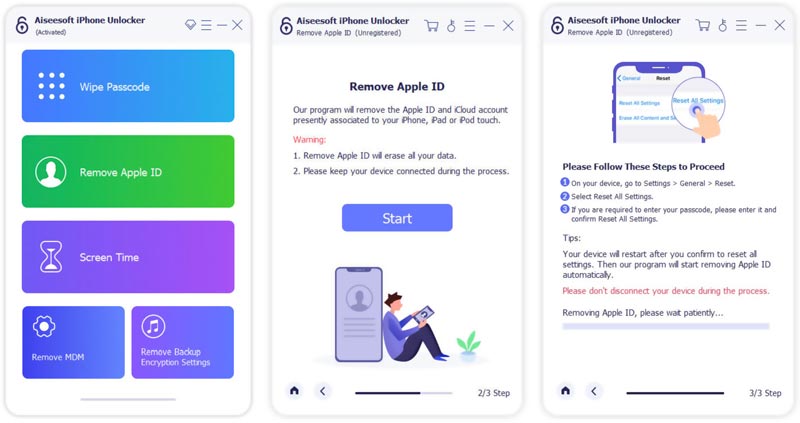
Assicurati che Face ID o Touch ID funzionino correttamente. Vai su Face ID/Touch ID e passcode in Impostazioni e controlla se è necessaria una nuova scansione o un aggiornamento. Prova a pulire il sensore del tuo dispositivo e riavviare il tuo iPhone se il problema persiste.
Se hai attivato le restrizioni sul tempo di utilizzo, controlla l'impostazione Acquisti sull'App Store. Se è impostato su Richiedi sempre la password, modificalo con un'opzione meno restrittiva per evitare richieste costanti.
Se disponi di più ID Apple, prova a rimuovere quelli non utilizzati dal tuo iPhone. Ciò aiuta a eliminare la confusione e a prevenire richieste di password non necessarie. Vai al tuo account Apple nell'app Impostazioni, tocca ID Apple, quindi inserisci Media e acquisti per controllare gli account elencati.
Contatta il supporto Apple per ulteriore assistenza. Possono aiutare a diagnosticare l'iPhone che continua a chiedere problemi con la password dell'ID Apple e fornire passaggi personalizzati per la risoluzione dei problemi.
Come interrompere un'app utilizzando il tuo ID Apple?
Tocca il nome del tuo ID Apple nell'app Impostazioni e tocca Accesso e sicurezza. Tocca Accedi con Apple e seleziona l'app di destinazione, quindi tocca Smetti di utilizzare l'ID Apple.
Come posso accedere con il mio ID Apple su un Mac?
Per gestire il tuo ID Apple sul tuo Mac, vai su Impostazioni di sistema dal menu Apple, fai clic su Accedi con il tuo ID Apple nella barra laterale sinistra, quindi inserisci l'indirizzo email associato al tuo account Apple. Infine, digita la tua password per completare la procedura di accesso.
Dove posso disconnettermi dal mio ID Apple sul mio iPhone?
Avvia Impostazioni e tocca il tuo ID Apple nella parte superiore dello schermo. Ciò mostrerà il tuo indirizzo email ID Apple e altre informazioni. Scorri verso il basso fino alla parte inferiore e tocca Esci. Inserisci la tua password quando richiesto.
Conclusione
Questo post condivide dieci suggerimenti utili per risolvere il problema iPhone continua a chiedere di confermare il passcode problemi. Il tuo ID Apple è la porta d'accesso a tutti i servizi Apple, quindi è essenziale proteggerlo con password complesse e vigilanza.

Per riparare lo schermo dell'iPhone bloccato, cancellare la funzione della password può aiutarti molto. E puoi anche cancellare facilmente l'ID Apple o la password per lo Screen Time.
Sicuro al 100%. Nessuna pubblicità.
Sicuro al 100%. Nessuna pubblicità.